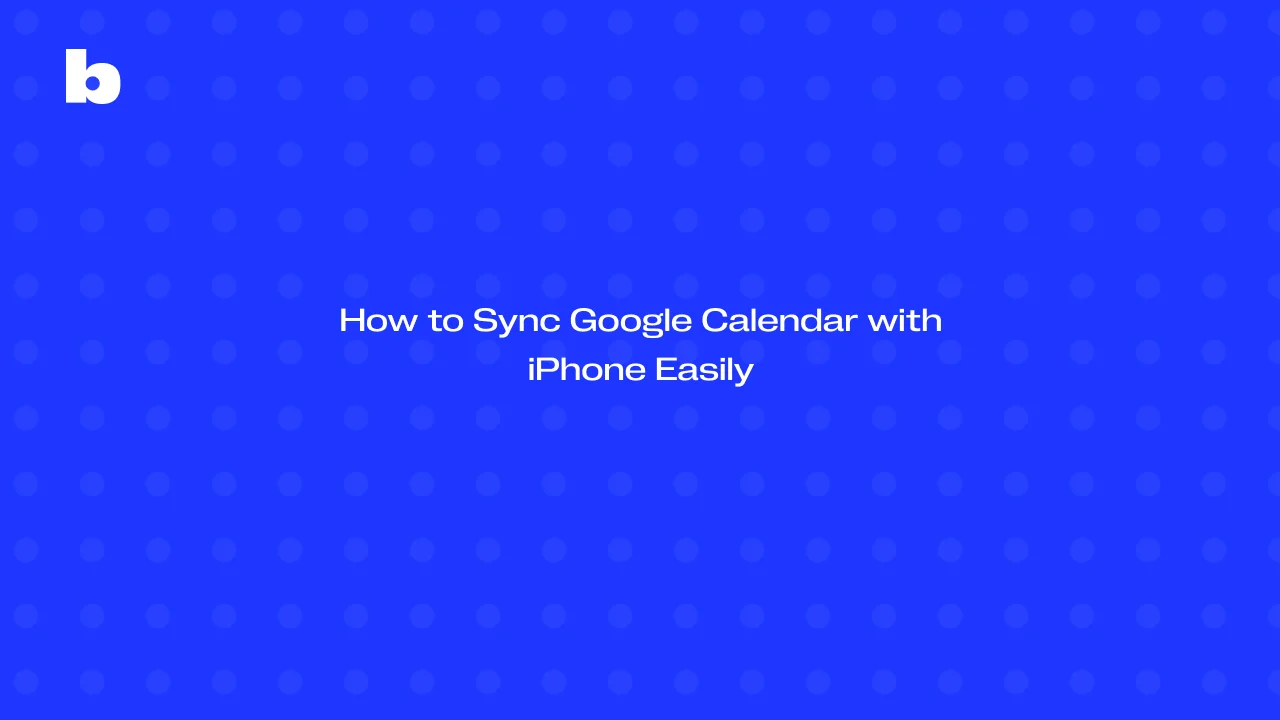
Manter o Google Agenda sincronizado com o iPhone facilita acompanhar seus compromissos onde quer que você esteja. Seja para gerenciar reuniões de trabalho, eventos pessoais ou lembretes de outros serviços, ter tudo em um só lugar ajuda a manter a organização.
Este guia mostra como sincronizar o Google Agenda com o iPhone, abordando desde a configuração até a solução de problemas comuns, como quando o Google Agenda não está sincronizando. Você também vai aprender como adicionar múltiplas agendas, personalizar as configurações de sincronização e usar recursos importantes para facilitar ainda mais seu planejamento. Caso precise remover a sincronização do Google Agenda com o iPhone, também explicamos como fazer isso.
Por Que Sincronizar o Google Agenda com iPhone
Manter o Google Agenda sincronizado com o iPhone facilita a vida, garantindo que todos os seus eventos estejam sempre atualizados, não importa qual dispositivo você esteja usando. Seja acessando sua agenda principal no iPhone, iPad ou Mac, tudo fica sincronizado, para que você nunca perca uma reunião importante, aniversário ou lembrete.
Por Que Vale a Pena Sincronizar:
- Acesse Sua Agenda de Qualquer Lugar – Seus eventos ficam disponíveis em todos os seus dispositivos Apple, seja pelo app do Google Agenda ou pelo app Calendário nativo do iOS.
- Fique em Dia com os Compromissos – Receba notificações por e-mail e alertas em tempo real sobre reuniões, compromissos e tarefas.
- Sincronize Lembretes e Tarefas – Gerencie suas tarefas facilmente sincronizando os compromissos do Google Agenda com o app Calendário do iPhone.
- Gerencie Múltiplas Contas – Precisa manter as agendas pessoal e profissional separadas? Sincronize várias contas do Google no iPhone para melhor organização.
Ao sincronizar os recursos do Google Agenda com seu iPhone, a integração ocorre de forma suave com os aplicativos nativos da Apple. Seus outros apps do Google e eventos da Agenda aparecem automaticamente no app Calendário do iOS, permitindo consultar sua programação sem precisar alternar entre apps. As tarefas do Google Agenda são sincronizadas diretamente com o app Lembretes, ajudando você a se manter organizado, enquanto o app Contatos importa aniversários e convites de eventos da sua conta Google, garantindo que você nunca esqueça uma data importante.
Quem Pode Sincronizar o Google Agenda com iPhone?
QualqQualquer pessoa com uma conta do Google pode sincronizar os contatos e eventos do Google Agenda com um iPhone. Funciona em todos os dispositivos iOS, incluindo iPhones e iPads, desde que você esteja conectado com sua conta Google.
Como Sincronizar o Google Agenda com o Calendário do iPhone
Manter o Google Agenda sincronizado diretamente com o app Calendário do iPhone facilita o gerenciamento da sua agenda de qualquer lugar. Veja como conectar o Google Agenda ao iPhone:
1. Abra o app Ajustes no seu iPhone ou iPad.
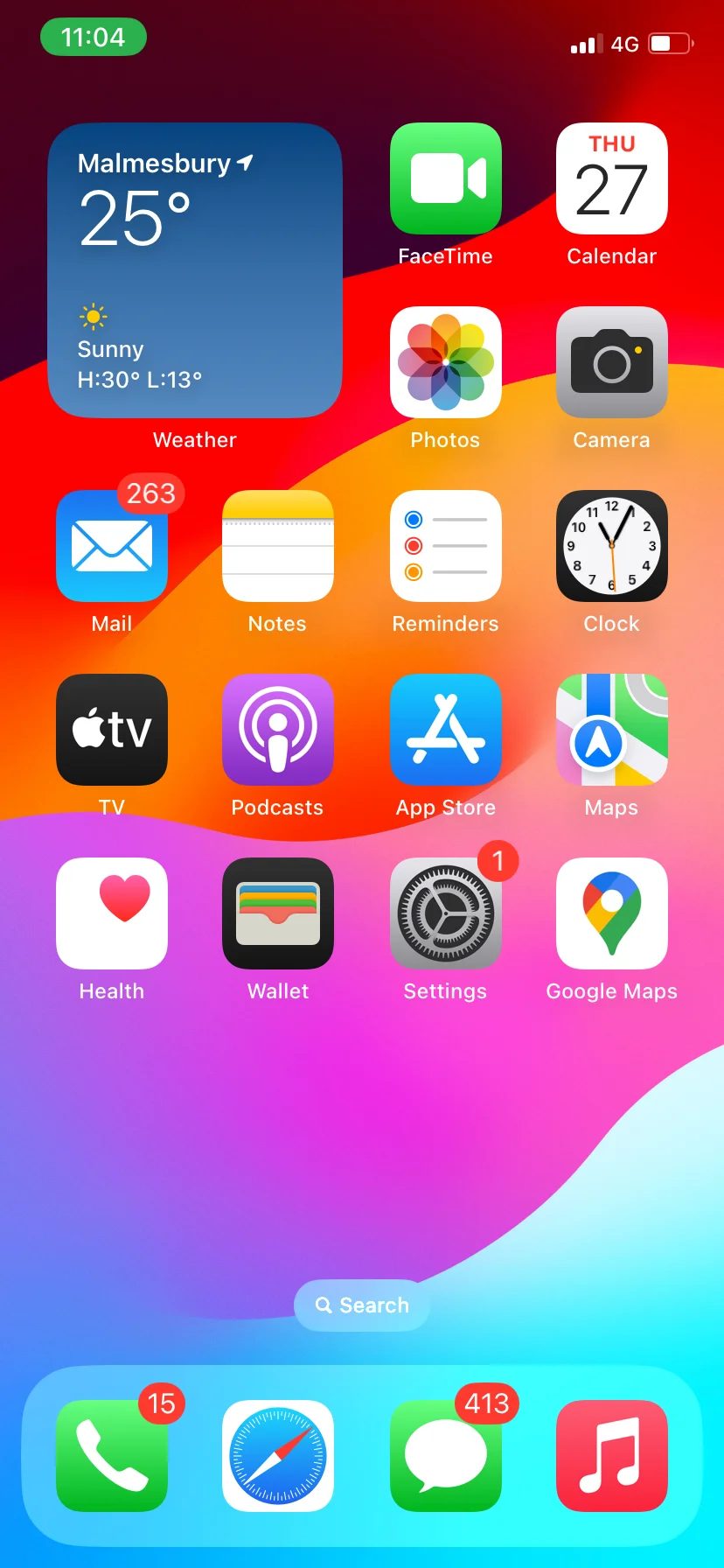
2. Role até o final e clique em "Apps"
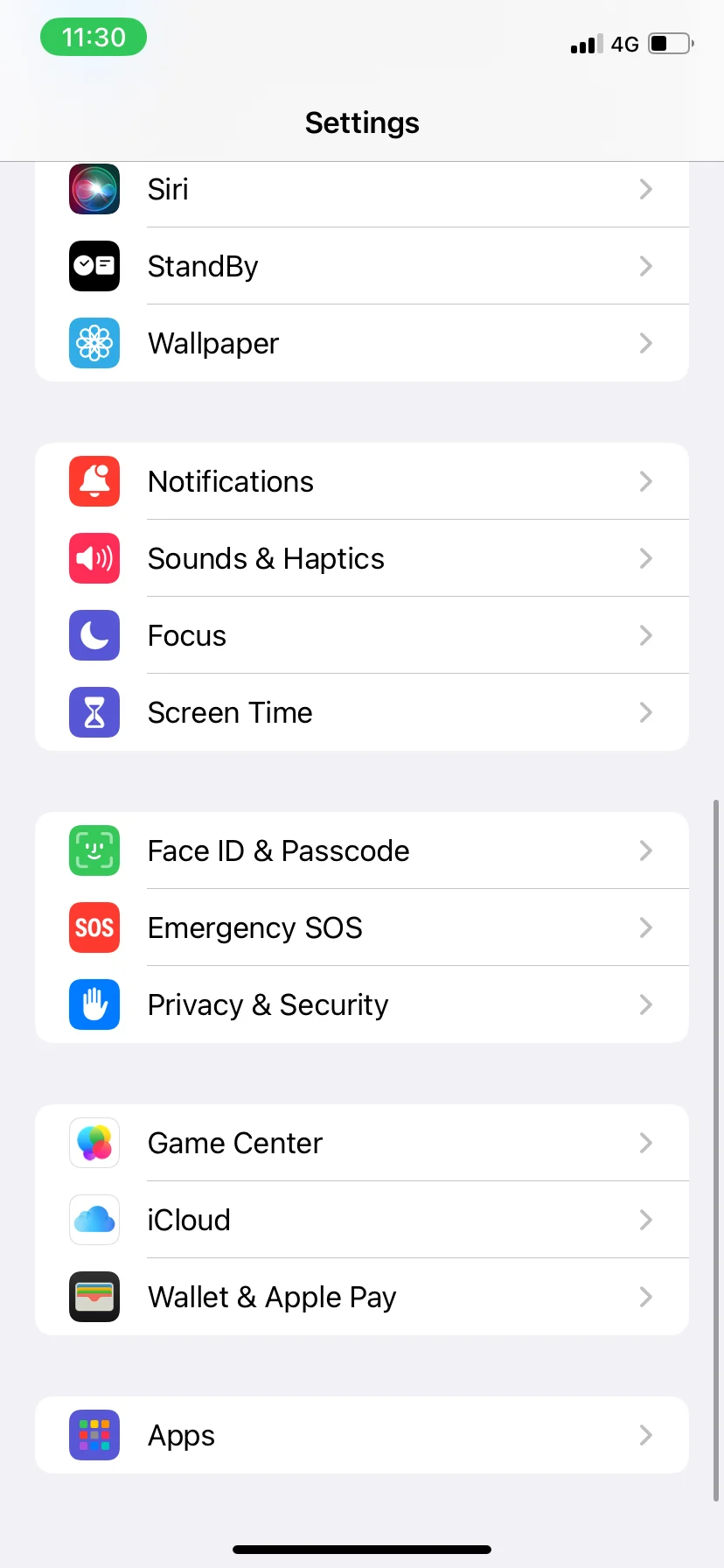
3. Vá até "Calendário"
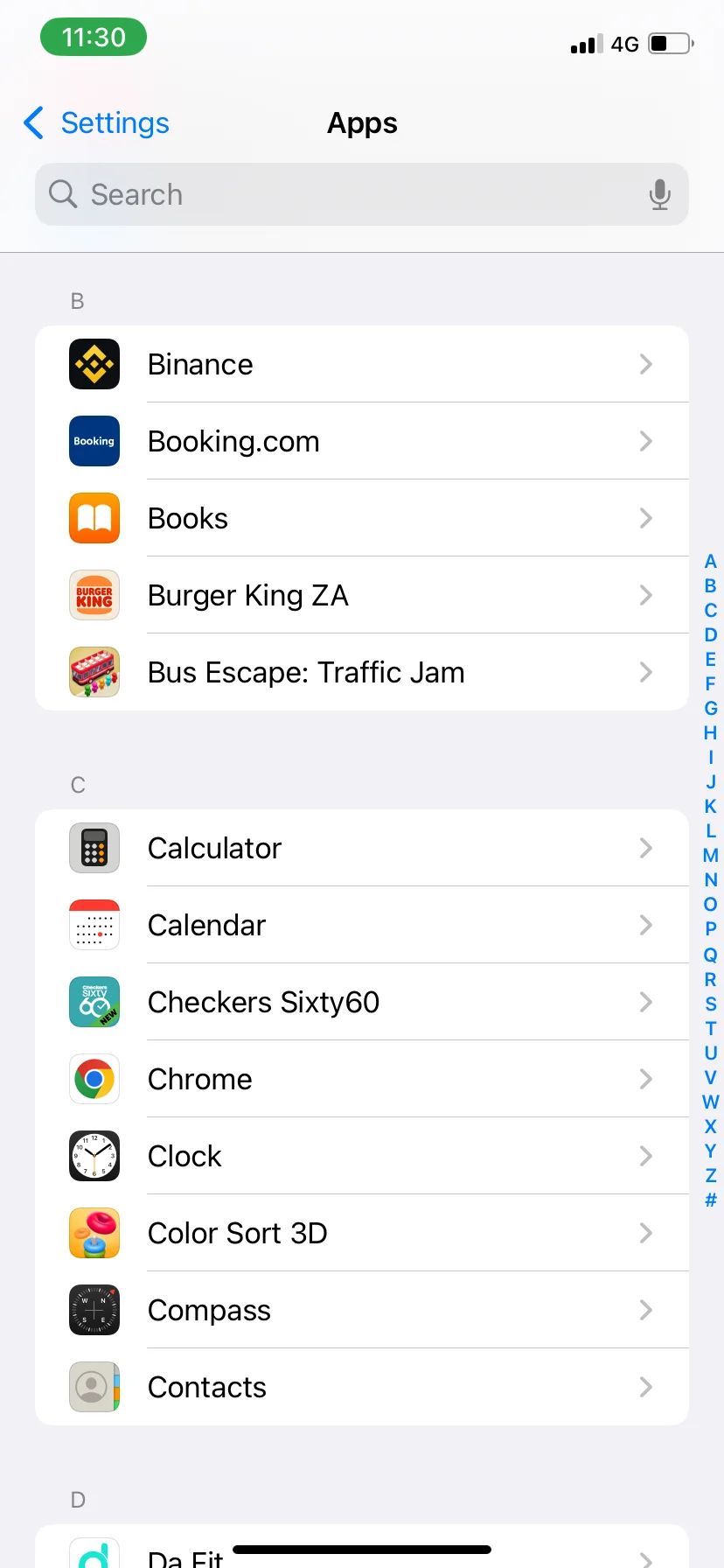
4. Clique em "Contas de Calendário" e toque em Adicionar Conta.
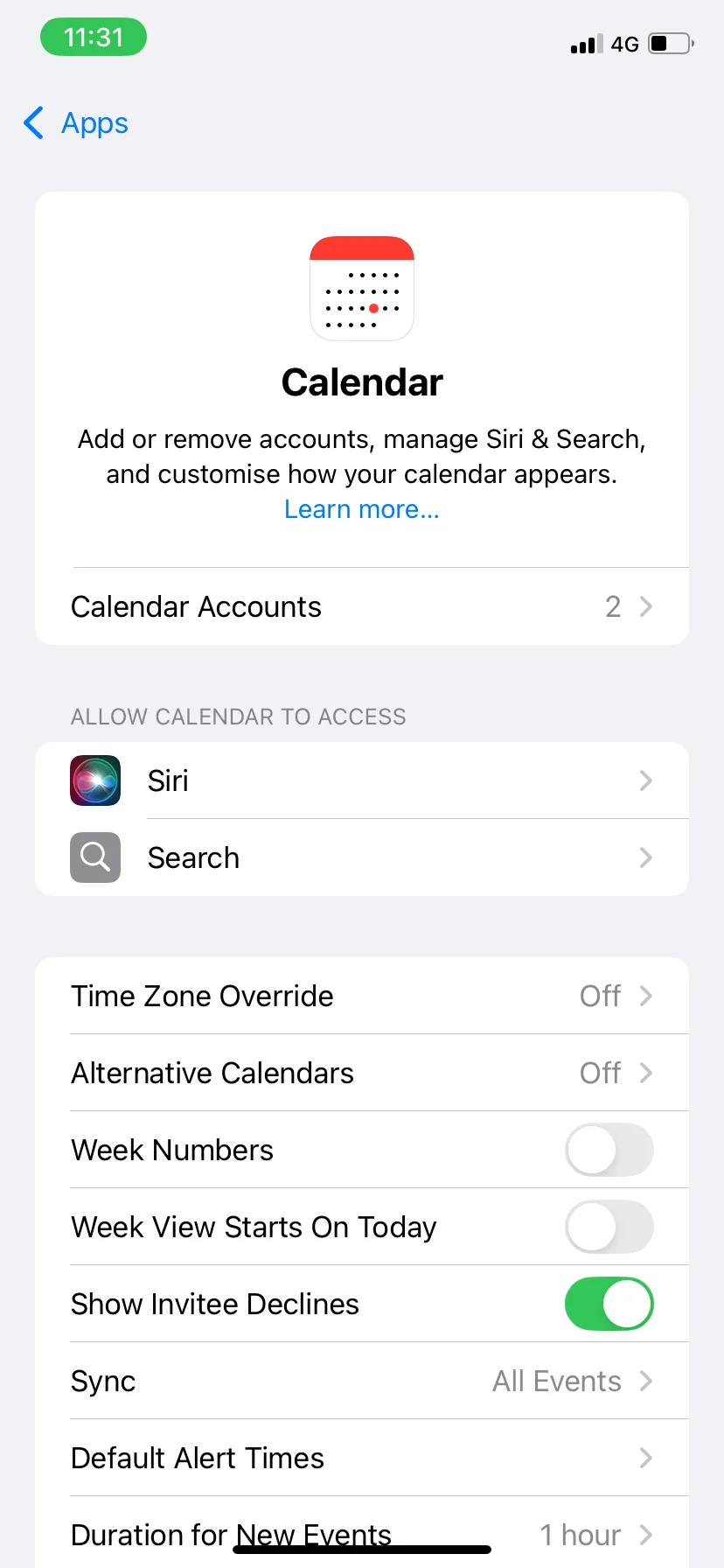
5. Selecione Google e entre com sua conta Google. Se você usa senhas de app, insira essa senha em vez da senha padrão.
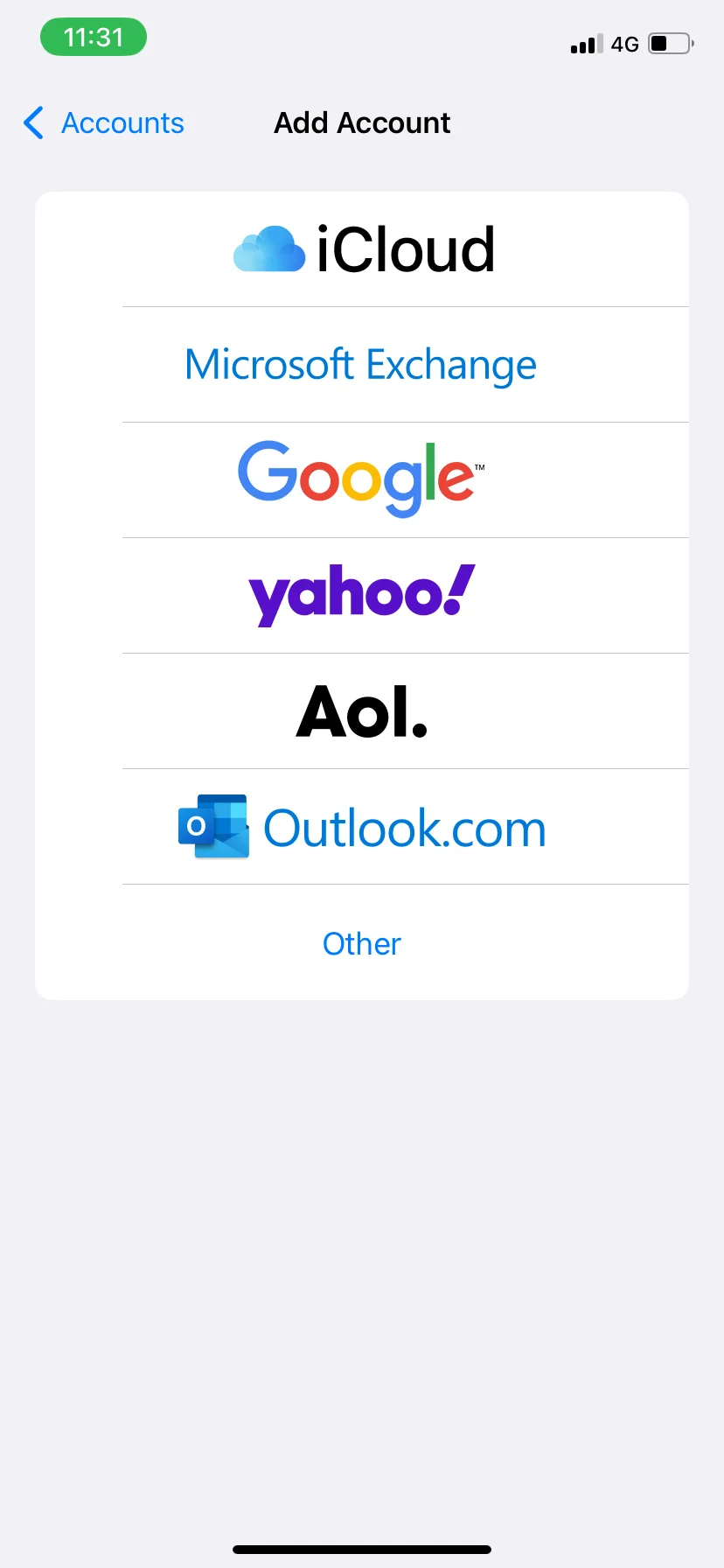
6. Ative a opção "Calendários" para sincronizar seus eventos do Google Agenda.
7. Abra o app Calendário da Apple para verificar se seus eventos estão aparecendo.
Se sua agenda não estiver sincronizando, verifique se:
- Seu calendário padrão está definido como Calendário em Ajustes > Calendário > Calendário Padrão.
- Você está conectado à conta Google correta.
- Seu iPhone está com o sistema operacional atualizado.
Sincronizar Múltiplos Calendários com o iPhone
Se você tiver mais de um Google Agenda sincronizado com o app do iPhone:
- Acesse o Google Agenda em um navegador no iPhone ou Mac.
- Abra a barra lateral esquerda e verifique a seção Outros Calendários.
- Selecione os calendários que deseja sincronizar.
- Vá para Ajustes > Mail > Contas no seu iPhone e selecione sua conta Google.
- Certifique-se de que a opção "Calendários" está ativada e depois confira no app Calendário da Apple se a sincronização funcionou.
Para calendários compartilhados ou assinados, vá até Ajustes > Calendário e confirme se eles estão ativados.
Personalizar as Configurações de Sincronização do Google Agenda
Você pode ajustar as configurações de sincronização do Google Agenda no seu iPhone para melhor organização:
- Escolher quais calendários exibir – Vá em Ajustes > Calendário > Contas e selecione quais calendários sincronizados devem aparecer.
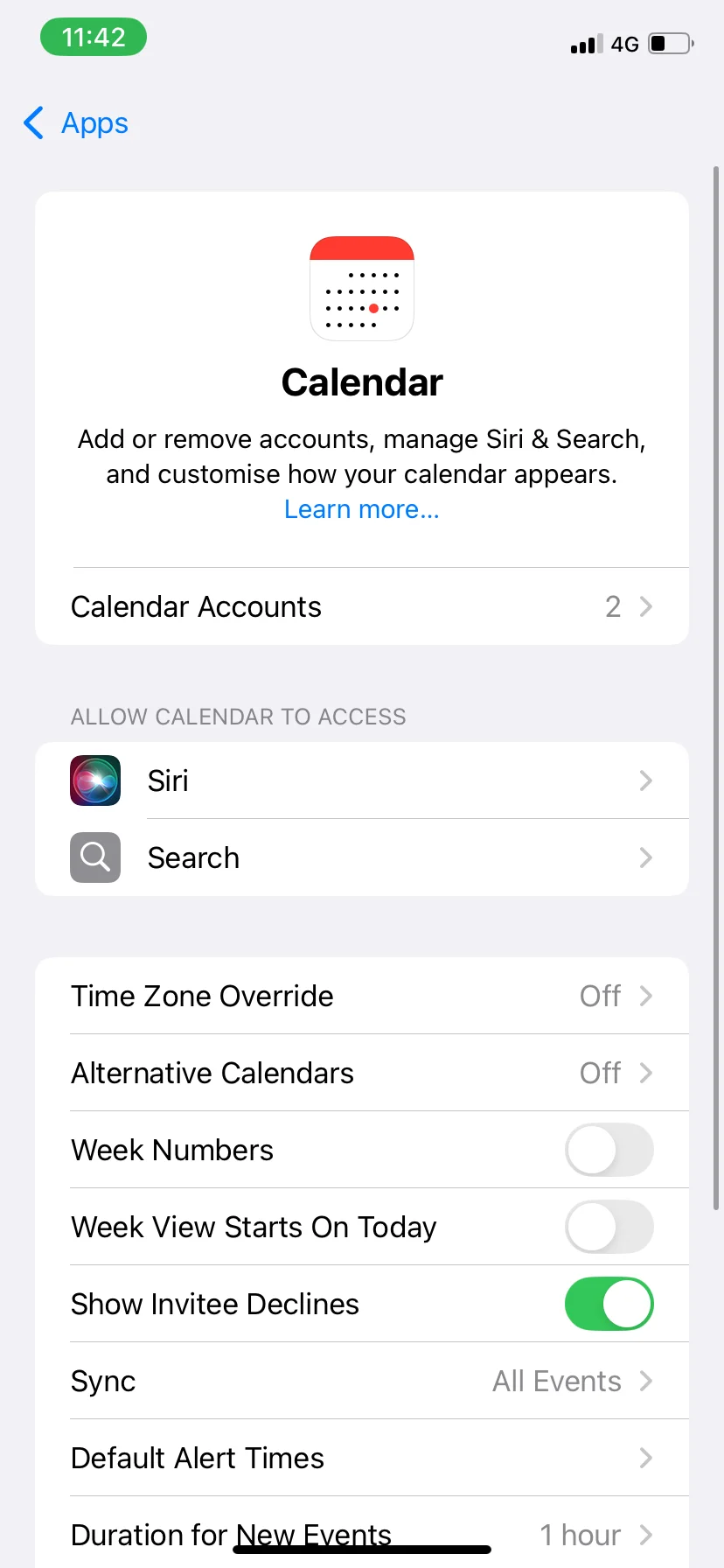
- Definir o calendário padrão – Se você costuma criar novos eventos, defina seu calendário principal como padrão em Ajustes > Calendário.
- Ajustar notificações – Personalize alertas, pop-ups e notificações por e-mail nas configurações do Google Agenda.

- Gerenciar calendários compartilhados – Controle quem pode ver ou editar seu calendário pelo app do Google Agenda.
Se os eventos não estiverem sincronizando corretamente, abra os ajustes do dispositivo e verifique se sua agenda está corretamente vinculada à sua conta Google.
Como Usar o App Google Agenda no iPhone
O Google Agenda facilita acompanhar seus compromissos diretamente do seu iPhone ou iPad. Seja para agendar reuniões, definir lembretes ou verificar sua agenda diária, sincronizar seu Google Agenda com o app Calendário da Apple garante que tudo fique atualizado em todos os seus dispositivos móveis.
Baixar e Sincronizar o Google Agenda
Para começar, siga estes passos simples:
1. Baixe o Google Agenda – Abra a App Store no seu iPhone e procure por Google Agenda. Toque em instalar e aguarde o download do app.
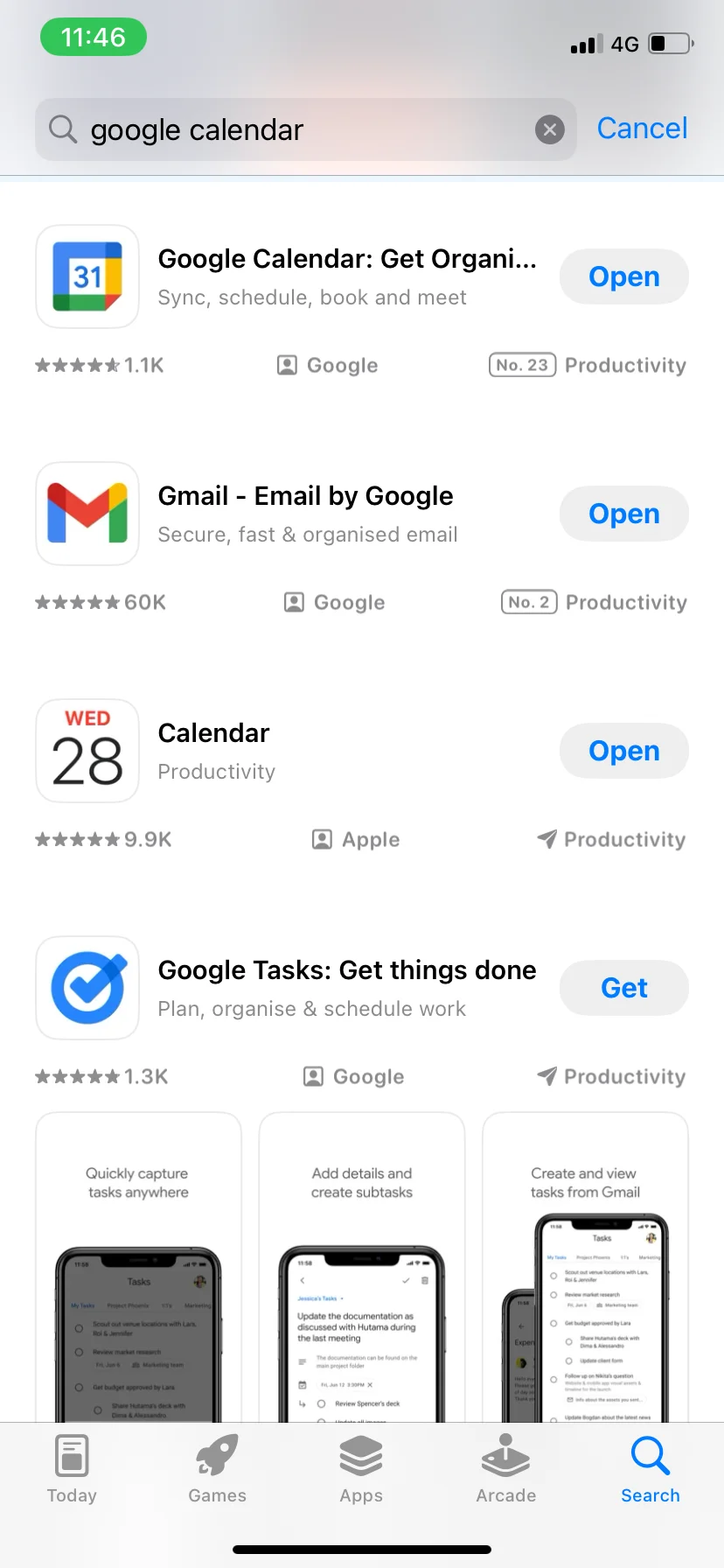
2. Faça login com sua conta Google – Abra o app e entre com suas credenciais da conta Google.
3. Ative a sincronização de calendário – Vá até Ajustes no seu iPhone, selecione Calendário, toque em Contas e verifique se sua conta Google está adicionada.
4. Ative a sincronização do Google Agenda – Nas configurações da conta Google, ative a opção de sincronização para que os eventos apareçam no app Calendário do iPhone.
5. Verifique seus eventos – Abra o Google Agenda para confirmar se todos os eventos estão visíveis.
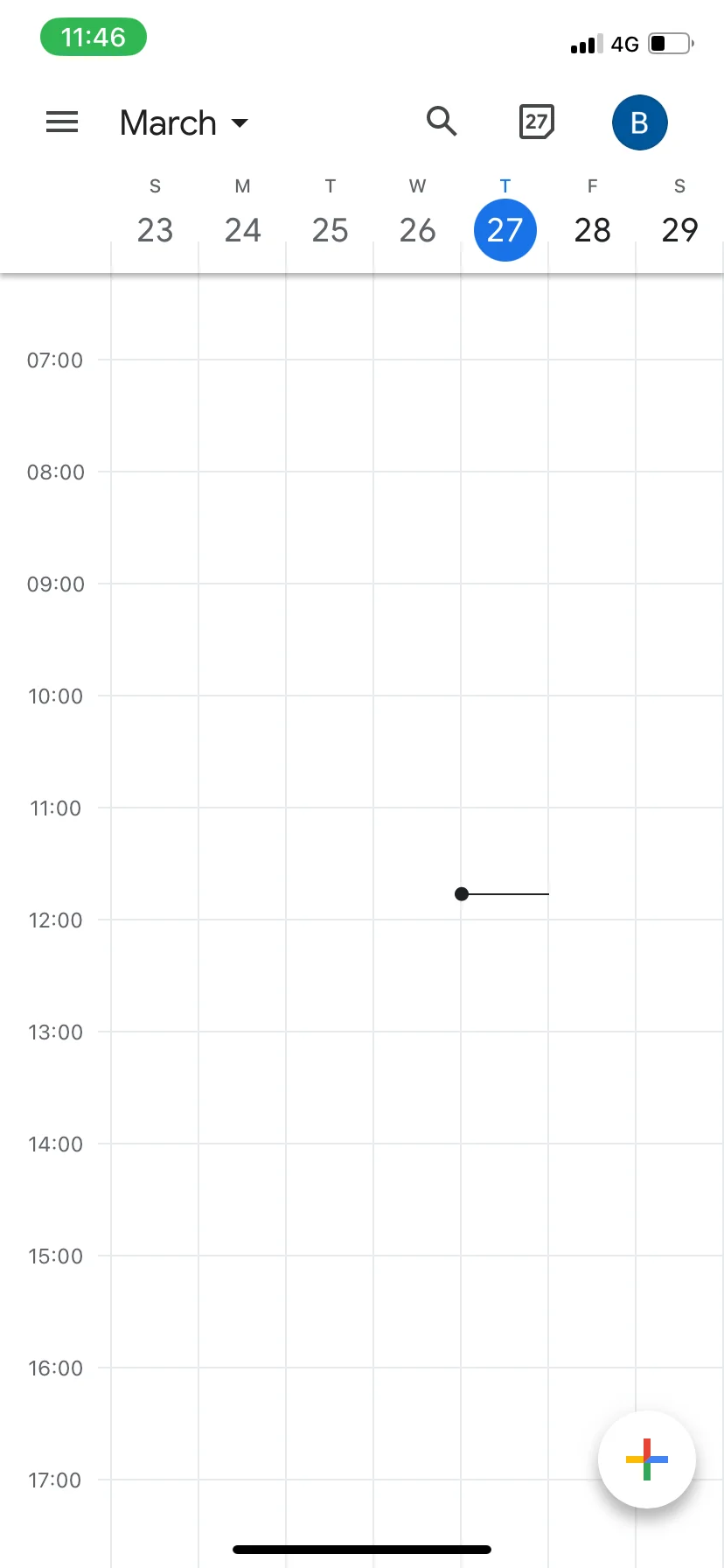
Se você tiver múltiplos calendários, vá até Ajustes > Calendário > Contas, selecione Google e ative a sincronização para cada calendário.
Funcionalidades do Google Agenda no iPhone
O Google Agenda oferece diversos recursos úteis no iPhone, facilitando o gerenciamento da sua agenda:
- Widgets para acesso rápido – Adicione um widget do Google Agenda na tela inicial para visualizar rapidamente os próximos eventos.
- Agendamento inteligente – Crie novos eventos rapidamente com sugestões inteligentes do Google.
- Sincronização com o Calendário da Apple – Mantenha os eventos do Google Agenda sincronizados com o app Calendário do iPhone para um acompanhamento contínuo.
- Suporte a calendários compartilhados – Gerencie um calendário compartilhado para trabalho, família ou planejamento pessoal.
- Notificações personalizadas – Configure alertas por e-mail ou notificações push para nunca perder um compromisso.
Para personalizar suas configurações, abra o Google Agenda, toque na barra lateral e ajuste contatos sincronizados, calendários, preferências de notificação e configurações de visibilidade.
Usar o app Google Agenda no seu iPhone ou iPad facilita a organização de eventos, o envio de convites do Google Meet, o compartilhamento de códigos de reunião e o controle da sua agenda, com sincronização perfeita entre todos os seus dispositivos Apple.
Solucionar Problemas de Sincronização do Google Agenda no iPhone
Se o seu Google Agenda não estiver sincronizando corretamente com o iPhone ou se você estiver vendo eventos duplicados, não se preocupe – geralmente é fácil de resolver. Veja como fazer seu app de calendário funcionar normalmente novamente.
Corrigir Falha na Sincronização do Google Agenda com o iPhone
Se os eventos do Google Agenda não estiverem aparecendo no app Calendário do iPhone, tente o seguinte:
- Verifique sua conexão com a internet – Certifique-se de que seu iPhone está conectado ao Wi-Fi ou dados móveis.
- Confirme as configurações de sincronização – Abra os ajustes, vá até Calendário > Contas, selecione Google e verifique se a sincronização está ativada.
- Atualize os eventos do Google Agenda – No app Google Agenda, toque na barra lateral à esquerda e selecione Atualizar para sincronizar os eventos.
- Remova e adicione novamente sua conta Google – Nos Ajustes, vá para Calendário > Contas, toque em Google e selecione Apagar Conta. Adicione novamente tocando em Adicionar Conta e escolhendo Google.
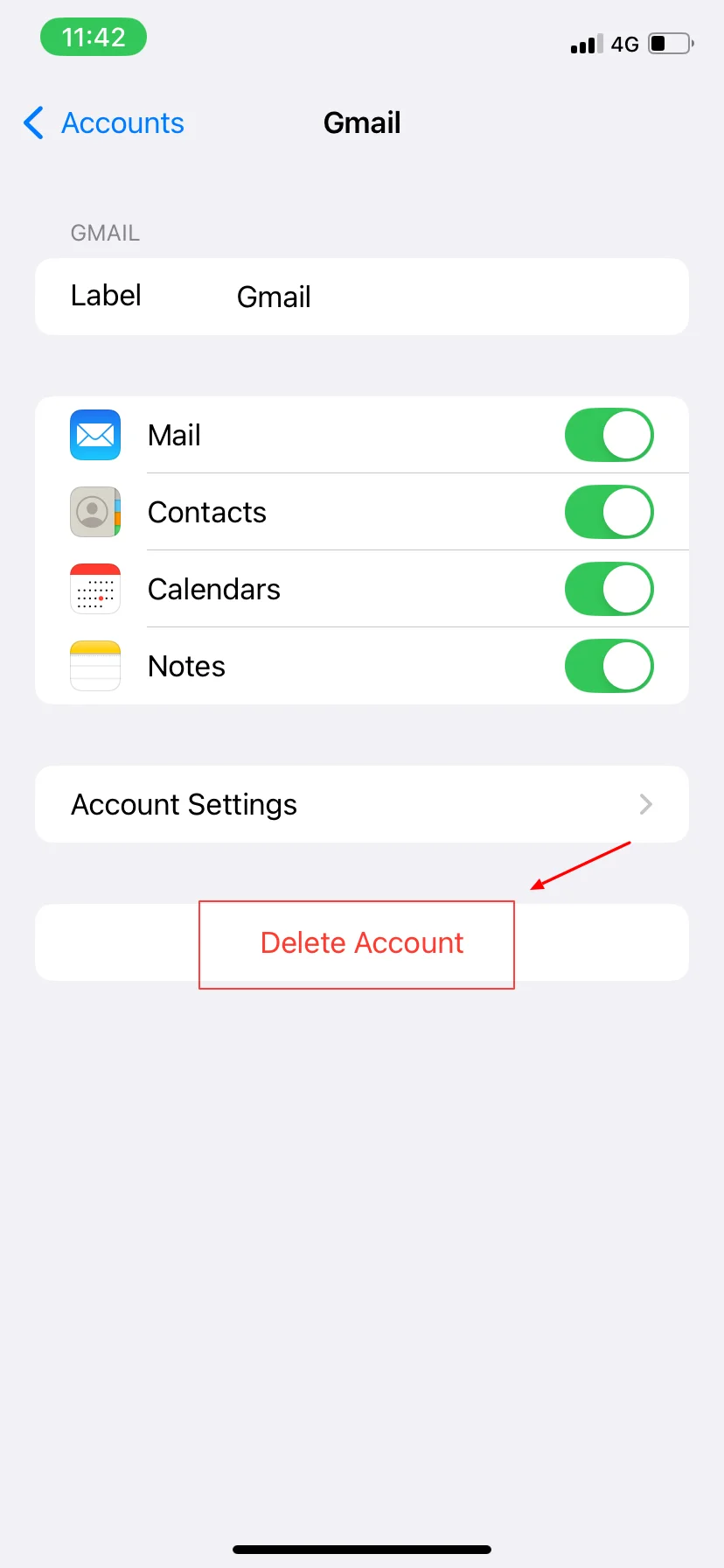
5. Ative a atualização em segundo plano – Vá até Ajustes > Geral > Atualização em 2º Plano e certifique-se de que está ativada para o Google Agenda.
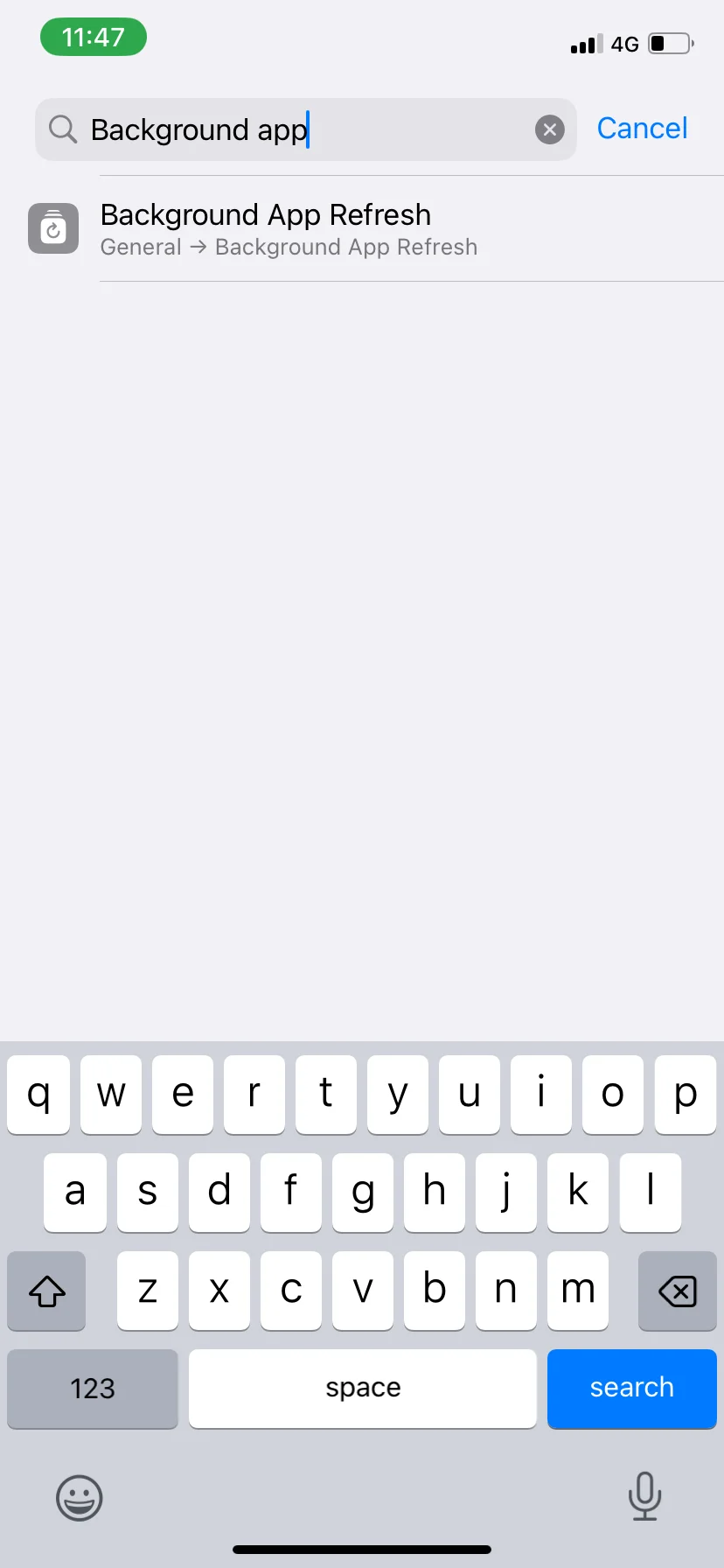
6. Atualize seu iPhone e o app Google Agenda – Acesse a App Store para verificar se há atualizações e certifique-se de que o iOS do seu iPhone está na versão mais recente.
Resolver Eventos Duplicados na Sincronização do App Calendário
Se você estiver vendo os mesmos eventos várias vezes, siga estas etapas:
- Verifique contas duplicadas – Vá até Ajustes > Calendário > Contas e certifique-se de que a mesma conta Google não está listada duas vezes.
- Desative contas extras – Se você usa várias contas Google, veja se os mesmos eventos estão sendo sincronizados por contas diferentes.
- Remova e adicione novamente sua conta – Em Ajustes, vá até Calendário > Contas, toque em Google e depois em Apagar Conta. Adicione novamente para eliminar dados duplicados.
- Verifique os calendários assinados – Abra o Google Agenda em um navegador, vá até Configurações > Outros Calendários e remova qualquer calendário assinado ou compartilhado desnecessário.
- Limpe o cache de dados – No app Calendário, toque em Ajustes, selecione sua conta Google e limpe o cache para atualizar o calendário.
Conclusão
Sincronizar o Google Agenda com seu iPhone torna o agendamento muito mais fácil e eficiente. Depois de configurar e nomear corretamente seu calendário, você pode gerenciar todos os seus compromissos e lembretes em um só lugar, seja usando o app Calendário do iPhone ou o app Google Agenda. Isso significa que você não precisa se preocupar em alternar entre diferentes agendas — tudo permanece organizado e atualizado automaticamente.
Ao sincronizar seus eventos do Google Agenda com o iPhone, você ganha mais controle sobre o seu tempo. É possível acessar seus compromissos a qualquer hora e em qualquer lugar, garantindo que você esteja sempre em dia com sua programação. Essa configuração também aumenta sua produtividade ao oferecer notificações personalizáveis, a capacidade de gerenciar múltiplos calendários com facilidade, personalizar as cores do Google Agenda e até cancelar reunião do Google Agenda, se necessário. Você também pode incorporar o Google Agenda no Notion. Seja para acompanhar eventos pessoais, reuniões de trabalho ou ajustar o calendário de sincronização, essa prática ajuda você a se manter organizado, reduzir o estresse e aproveitar melhor o seu dia.
Como Adicionar o Google Agenda ao iPhone Perguntas frequentes
O Google Agenda sincroniza automaticamente com o iPhone?
Sim. Uma vez que você sincroniza o Google Agenda com o iPhone, seus eventos serão atualizados automaticamente em todos os dispositivos. Qualquer alteração feita no calendário pelo iPhone, computador ou outro dispositivo será refletida instantaneamente. Para garantir que a sincronização esteja ativada, vá em Ajustes > Calendário > Contas > Google e verifique se a sincronização do Google Agenda com o iPhone está ativada.
Posso sincronizar o Google Agenda com o iPhone offline?
Sim, você ainda pode visualizar seus eventos offline após sincronizar o Google Agenda com o iPhone, mas quaisquer alterações feitas só serão atualizadas quando você estiver online novamente. Se você planeja ficar offline por um tempo, certifique-se de que a sincronização do Google Agenda no iPhone esteja atualizada antes de perder a conexão.
Por que o Google Agenda não está sincronizando com o iPhone?
Se o Google Agenda não estiver sincronizando com o iPhone, tente estas soluções rápidas:
- Verifique sua conexão com a internet – Uma conexão fraca ou instável pode impedir atualizações.
- Revise suas configurações de sincronização – Vá em Ajustes > Calendário > Contas > Google e verifique se a sincronização com o Calendário do iPhone está ativada.
- Atualize seus apps – Um app desatualizado do Google Agenda pode causar problemas de sincronização.
- Reinicie seu dispositivo – Às vezes, um simples reinício resolve problemas de sincronização.
- Remova e adicione novamente sua conta – Se nada funcionar, remova sua conta Google e adicione novamente nas configurações do iPhone.
Como remover a sincronização do Google Agenda com o iPhone?
Se você não quiser mais sincronizar os recursos do Google Agenda com seu iPhone, siga estes passos:
- Abra o app Ajustes no seu iPhone.
- Toque em Calendário e vá até Contas.
- Selecione sua conta Google.
- Desative a opção "Calendários" para interromper a sincronização.

%201.svg)
